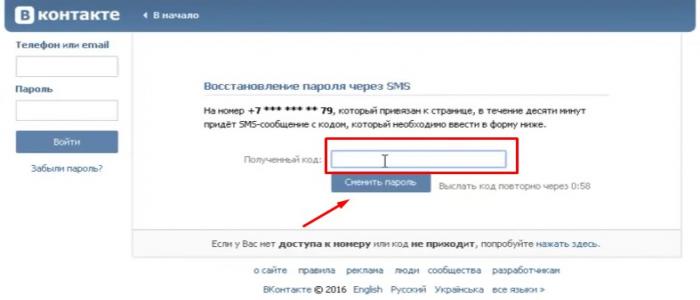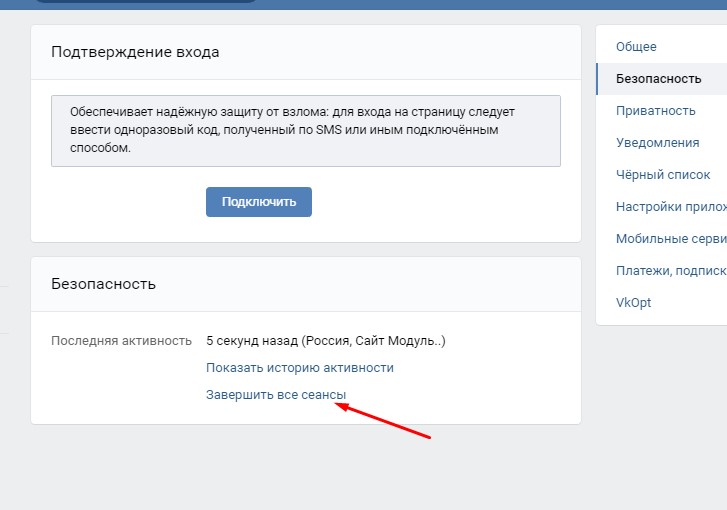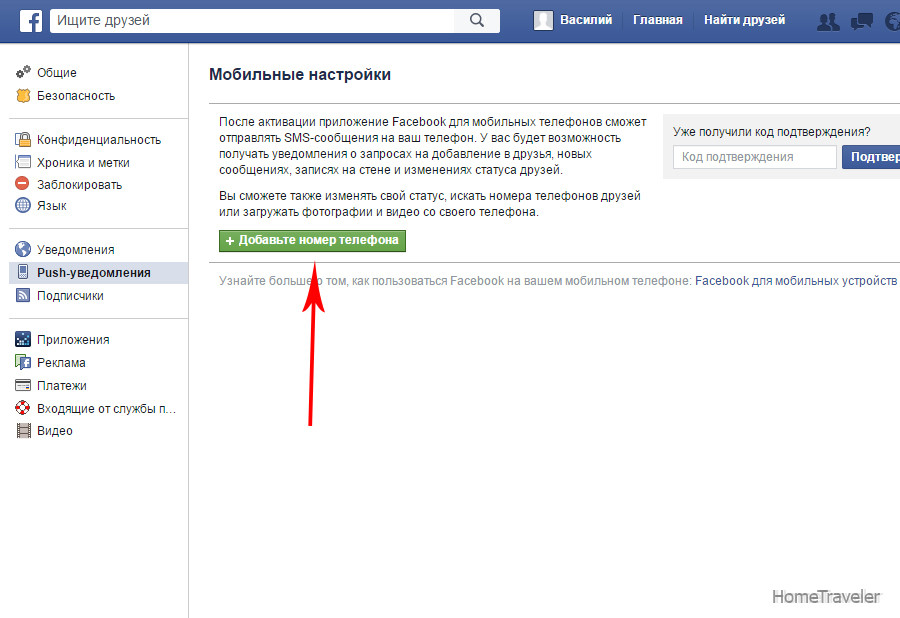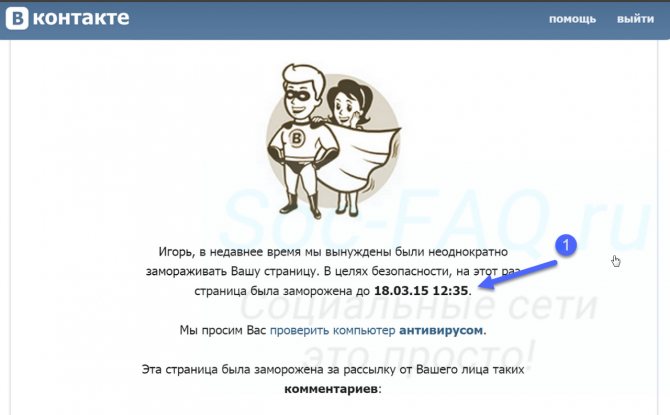Как восстановить аккаунт ВК без телефона?
yury Разное 0 комментариев
Содержание:
ВКонтакте — самая популярная социальная сеть среди русскоязычных пользователей. Ежемесячно ею пользуются более чем 70 миллионов человек. Само собой разумеется, что такое количество пользователей сталкивается с различными проблемами. Восстановление страницы является одной из наиболее распространенной среди них. Необходимость в этом может возникнуть во многих ситуациях. Однако нередко это не получается сделать по причине отсутствия работающего телефонного номера, который для этого необходим. Именно о том, как восстановить аккаунт ВК без телефона, мы и расскажем в данном материале.
Возможные причины блокировки аккаунта
Нужда в восстановлении страницы может возникнуть в результате потери к ней доступа или ее блокировки администрацией социальной сети по той или иной причине. Чаще всего пользователи оказываются во второй ситуации. И прежде чем приступать к восстановлению профиля необходимо понять, из-за чего он был заблокирован, как минимум для избежания повторения подобных случаев в будущем.
Чаще всего пользователи оказываются во второй ситуации. И прежде чем приступать к восстановлению профиля необходимо понять, из-за чего он был заблокирован, как минимум для избежания повторения подобных случаев в будущем.
Как правило, причина блокировки прописывается при попытке восстановления страницы. Правда, иногда она не соответствует действительности или не отражает картину произошедшего в полной мере. Таким образом, блокировка и необходимость восстановить страницу ВКонтакте без номера телефона могут возникнуть в результате:
- Рассылки одинаковых сообщений;
- Использования аккаунта в целях рекламы;
- Клонирования страницы другого пользователя;
- Использования сервисов для накрутки лайков, подписчиков и других показателей;
- Превышения действующих лимитов площадки на те или иные действия.
Помимо перечисленного, страница также может быть заблокирована за размещение провокационного контента, оскорбление других пользователей социальной сети и нарушение законов РФ.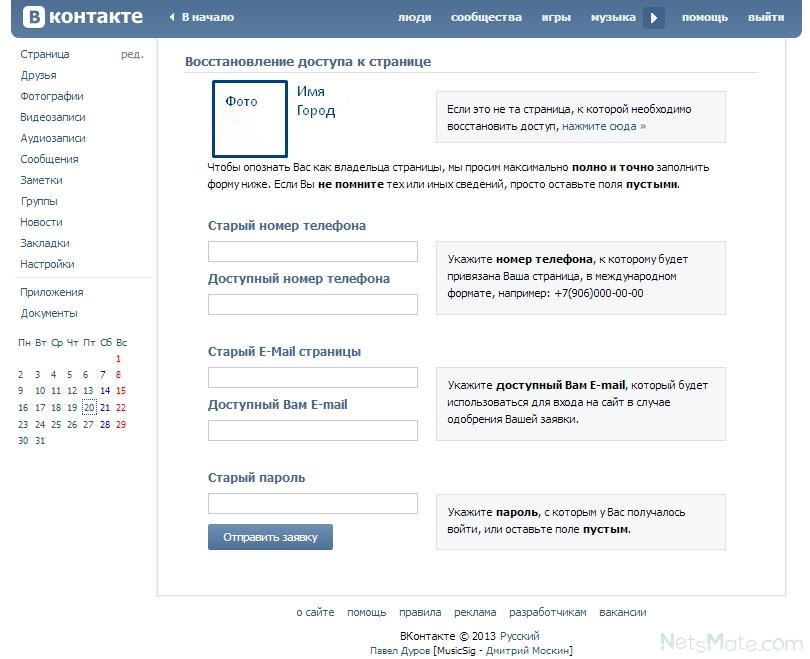
Как восстановить аккаунт ВК без телефона?
ВКонтакте предоставляет пользователям целый список способов восстановления профиля. Однако при отсутствии номера телефона или доступа к нему их количество сокращается до двух. Первый способ предполагает восстановление привязанного к аккаунту номера. Это можно сделать в салоне связи если телефонный номер был оформлен на вас или кого-либо из знакомых. После этого останется лишь восстановить доступ к странице через СМС.
Но этот способ как восстановить доступ ВКонтакте без номера телефона подходит не всем. Во-первых, номер не всегда можно восстановить, например, если он был оформлен на другое лицо из-за длительной неактивности. Во-вторых, каждый номер телефона может быть привязан только к одной конкретной странице. Поэтому, если ранее номер был закреплен за каким-либо другим профилем в социальной сети, использовать его с целью восстановления не выйдет.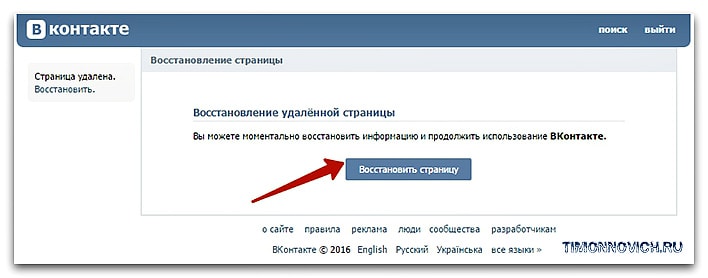
Второй способ — это оформление заявки на восстановление с помощью виртуального номера телефона. Он подходит не только тем, кто потерял доступ к своему номеру и не может его восстановить, но и тем, кто в принципе не имеет никакого номера. Им можно воспользоваться в любой момент. Ниже мы подробно объясним, где взять такой номер и использовать его для выполнения соответствующей задачи.
Как приобрести виртуальный номер телефона?
Виртуальный номер телефона почти ничем не отличается от обычного номера в плане процесса его использования. Единственная разница состоит в том, что все действия выполняются онлайн. Но сначала такой номер нужно получить. Это можно сделать с помощью такого сервиса как SMS-Man. Мы предоставляем виртуальные номера, которые можно использовать для того чтобы аккаунт ВКонтакте восстановить без номера телефона, в более чем 100 странах мира. Получить его можно следующим образом:
1. Проходим регистрацию на сайте sms-man.ru.
2. Входим в аккаунт и пополняем счет, используя один из десятка доступных методов оплаты.
3. Выбираем страну оператора виртуального номера телефона на главной странице.
4. Находим среди поддерживаемых сайтов и приложений социальную сеть ВКонтакте.
5. Нажимаем на кнопку покупки.
Как итог, вы получите виртуальный номер, готовый к принятию кода подтверждения от социальной сети. С ним можно как восстановить аккаунт ВК без номера телефона, так и зарегистрировать новый профиль, для чего такие номера также часто используются интернет-пользователями. Он подходит для выполнения обеих этих задач.
Как можно восстановить аккаунт в ВК с виртуальным номером?
Ранее мы сказали, что виртуальный и обычный номера телефонов очень схожи. Тем самым, нет абсолютно ничего сложного в том, чтобы использовать его с обозначенной целью. Вот каким образом можно восстановить аккаунт в ВК, используя такой номер:
1. Переходим на страницу восстановления аккаунта по этому адресу.
2. Нажимаем на «Я не помню эти данные, или они недоступны».
3. Указываем юзернейм или ID страницы для восстановления.
4. Заполняем необходимые поля, включая поле для номера телефона, вводя полученный ранее виртуальный номер.
5. Подтверждаем предоставленный номер через СМС и отправляем заявку на восстановление.
На то, чтобы восстановить аккаунт ВК без телефона таким образом, понадобится некоторое время. Как правило, заявки рассматриваются от одного до нескольких дней. Вместе с этим, для использования данного метода важно, чтобы страница не была пустой или фейковой. Если на ней отсутствуют фотографии с изображением лица или указаны ненастоящие имя и фамилия, то, к сожалению, восстановить ее скорее всего не получится. В таком случае остается лишь подбирать данные самостоятельно либо создать новый аккаунт, если речь идет о восстановлении заблокированной страницы.
4 простых способа восстановить удаленные телефонные номера на Android
Потеря важных телефонных номеров может быть настоящей болью. Если вы случайно удалили их или ваш телефон Android сломался, и вы внезапно остались без них, это всегда невероятно неприятно.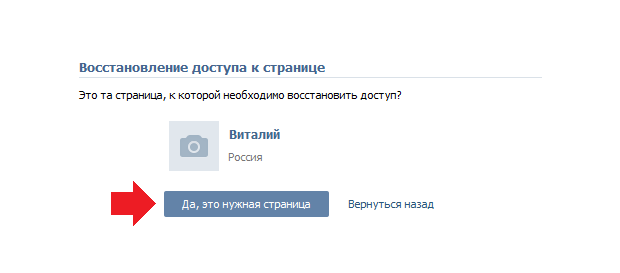 К счастью, восстановить их можно с помощью учетной записи Google или дополнительным методом с привлечением стороннего ПО. В этом руководстве показаны различные способы восстановления телефонных номеров, которые вы могли удалить со своего устройства Android.
К счастью, восстановить их можно с помощью учетной записи Google или дополнительным методом с привлечением стороннего ПО. В этом руководстве показаны различные способы восстановления телефонных номеров, которые вы могли удалить со своего устройства Android.
Контент
- Использовать приложение Google Контакты
- 1. Восстановить из корзины
- 2. Отменить изменения
- 3. Повторно импортировать номера телефонов -party Apps
- Часто задаваемые вопросы
Когда дело доходит до восстановления удаленных телефонных номеров на Android, приложение Google Contacts является наиболее эффективным решением.
1. Восстановление из корзины
Google Контакты предустановлены на большинстве телефонов Android. Если это не ваше устройство, загрузите его из Play Store. Приложение хранит ваши удаленные контакты (в папке «Корзина») только 30 дней, прежде чем они будут удалены безвозвратно. Поэтому, если вы хотите восстановить номер телефона, который вы удалили более 30 дней назад, вам нужно будет использовать один из других методов.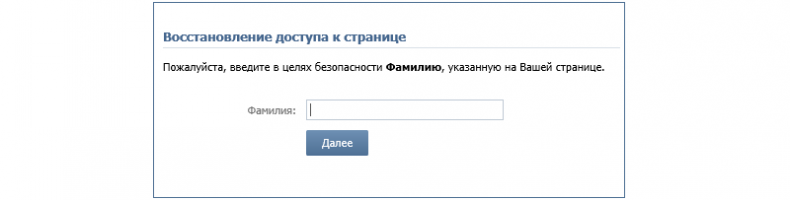
Примечание. Номера телефонов, сохраненные на вашем устройстве, синхронизируются с вашей учетной записью Google и контактами Google. Если вы никогда не входили в учетную запись Google на своем устройстве, Google не будет создавать резервные копии ваших телефонных номеров, и вы не сможете восстановить их с помощью этого конкретного метода.
- Откройте приложение Google Контакты на телефоне и войдите в свою учетную запись Google, если вы еще этого не сделали.
- На главной странице нажмите кнопку «Исправить и управлять».
- Выберите «Корзина»
- Теперь вы сможете увидеть все номера телефонов, которые вы удалили за последние 30 дней. Нажмите и удерживайте номер телефона, который хотите восстановить.
- Далее нажмите на иконку с тремя вертикальными точками (Кебаб-меню) в верхнем левом углу экрана.

- Выберите «Восстановить».
- Чтобы восстановить сразу все удаленные телефонные номера, сначала нажмите «Выбрать все».
- Вверху нажмите «Восстановить», и все удаленные номера телефонов будут восстановлены на вашем устройстве.
Имейте в виду, что вы можете получить доступ к своим удаленным контактам с вашего ПК, перейдя на страницу контактов Google. Вам нужно будет войти в свою учетную запись Google, а затем нажать «Корзина» (или «Корзина») в меню слева (опция находится внизу).
2. Отменить изменения
Иногда удаленные номера телефонов не отображаются в «Корзине». К счастью, вы можете восстановить их, отменив все последние внесенные вами изменения. Google позволяет отменить все изменения, внесенные вами в контакты за последние 30 дней. Чтобы отменить изменения:
- Откройте приложение Google Контакты.
- Нажмите кнопку «Исправить и управлять» в нижней части главной страницы.

- Выберите «Настройки».
- Прокрутите страницу настроек вниз и нажмите «Отменить изменения».
- Теперь выберите временной интервал. Вы можете выбрать один из предопределенных параметров или установить пользовательский период времени.
- Коснитесь «Подтвердить» и нажмите «ОК», чтобы восстановить изменения. Изменения отобразятся в ваших контактах через несколько минут.
Примечание: При отмене изменений вы восстанавливаете версию своих контактов с определенной даты и времени. Это означает, что изменения, которые вы сделали за этот период времени, такие как добавление новых контактов или редактирование контактов, также будут отменены.
3. Снова импортировать телефонные номера
Возможно, искомые телефонные номера на самом деле не удалены, а просто повреждены и не отображаются в вашем списке контактов.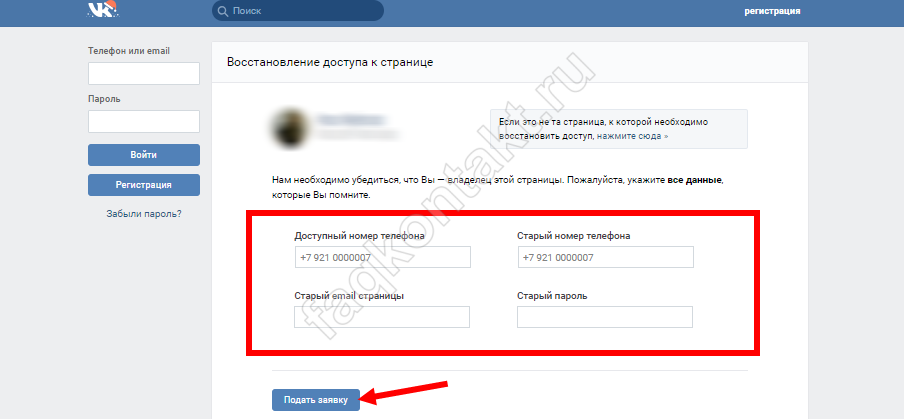 Это может быть связано с ошибкой в приложении «Контакты» или сбоем в самом устройстве. В таком случае может быть хорошей идеей снова импортировать контакты на ваше устройство из вашей учетной записи Google или SIM-карты.
Это может быть связано с ошибкой в приложении «Контакты» или сбоем в самом устройстве. В таком случае может быть хорошей идеей снова импортировать контакты на ваше устройство из вашей учетной записи Google или SIM-карты.
Импорт номеров телефонов из вашей учетной записи Google
- Откройте приложение Google Контакты.
- Нажмите кнопку «Исправить и управлять» в нижней части главной страницы.
- Далее выберите опцию «Восстановить контакты».
- Теперь нажмите кнопку «Восстановить», и все ваши контакты будут импортированы на ваше устройство.
Импорт телефонных номеров с SIM-карты
SIM-карты имеют небольшую емкость для хранения ограниченного количества контактов, и многие пользователи до сих пор используют их для хранения своих телефонных номеров. Поэтому, если вы один из них, вы можете легко восстановить удаленные телефонные номера, повторно импортировав их со своей SIM-карты.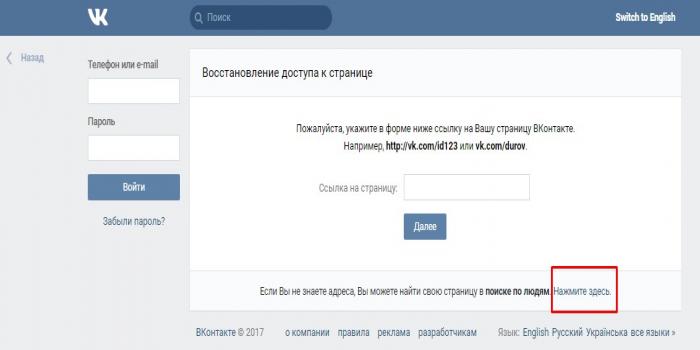 Для этого:
Для этого:
- Откройте приложение Google Контакты.
- Нажмите «Исправить и управлять» в нижней части главной страницы.
- Выберите «Импортировать с SIM-карты».
- Если у вас в устройстве две SIM-карты, выберите ту, с которой вы хотите импортировать контакты.
- Теперь вы можете увидеть удаленные номера телефонов в списке. Нажмите и выберите контакты, которые вы хотите восстановить.
- Также выберите место (учетная запись Google или устройство), куда вы хотите импортировать контакты.
- Нажмите «Импорт», и ваши телефонные номера будут импортированы в нужное место.
Восстановить свою учетную запись Google Резервное копирование контактов
Если вы не хотите использовать приложение «Контакты» для восстановления номеров, сохраненных в вашей учетной записи Google, вы можете сделать это в настройках.
- Откройте приложение «Настройки» на своем телефоне.

- В настройках прокрутите вниз, чтобы найти «Google», и нажмите.
- Выберите «Настройка и восстановление».
- Нажмите «Восстановить контакты».
- Теперь нажмите кнопку «Восстановить», и ваши удаленные телефонные номера будут восстановлены на вашем устройстве.
Проверьте историю звонков
Если вы не сделали резервную копию перед тем, как потерять свои телефонные номера, этот метод — ваш лучший шанс вернуть их. Попробуйте найти удаленный номер телефона в истории вызовов. Если вы звонили по номеру в прошлом, он будет там. Однако у него больше не будет имени контакта, только номер.
Вы можете вообще не помнить удаленный номер телефона, но просмотр истории вызовов может помочь вам его идентифицировать. Постарайтесь вспомнить, когда вы разговаривали с этим человеком в последний раз и как долго примерно, чтобы провести корреляцию между числом и личностью.
Если вы по-прежнему не можете найти удаленный номер телефона, рассмотрите возможность использования приложения для идентификации вызывающего абонента под названием Truecaller. Он работает как телефонный справочник и поможет вам определить все неизвестные номера в истории звонков.
Truecaller также предоставляет вам некоторые дополнительные сведения, такие как оператор мобильной связи и местоположение. Если вам повезет, вы можете даже увидеть фотографию профиля. Информация может быть неверной в некоторых случаях, но в большинстве случаев это так.
Использовать сторонние приложения
Если какой-либо из вышеперечисленных способов не сработал, вам придется прибегнуть к сторонним решениям. На рынке доступно множество приложений, которые могут помочь вам восстановить удаленные телефонные номера на вашем устройстве Android.
Одними из самых популярных приложений для восстановления являются Dr. Fone Android Data Recovery, Fonepaw и DroidKit. Большинство приложений для восстановления бесплатны, но более продвинутые функции скрыты за платным доступом. Большинство этих приложений будут сканировать ваше устройство, чтобы найти следы удаленных телефонных номеров, а затем позволят вам вручную восстановить их на вашем телефоне Android.
Большинство этих приложений будут сканировать ваше устройство, чтобы найти следы удаленных телефонных номеров, а затем позволят вам вручную восстановить их на вашем телефоне Android.
Если вы решите пойти по этому пути, вы должны немедленно перевести свой смартфон в режим полета и прекратить его использование. Это делается для того, чтобы избежать перезаписи данных, которые вы пытаетесь восстановить.
Что нужно знать перед использованием сторонних приложений
Обратите внимание, что приложения для восстановления не гарантируют восстановление удаленных телефонных номеров. Более того, эти приложения могут даже потребовать от вас рутирования вашего устройства, потому что большая часть удаленных данных сохраняется в той части системы, доступ к которой возможен только с привилегиями root.
Мы не рекомендуем рутировать ваше устройство, если вы не являетесь технически подкованным пользователем и не знаете, во что ввязываетесь. Следует отметить, что рутирование может привести к аннулированию гарантии на ваш смартфон, а также подвергнуть его потенциальным угрозам безопасности.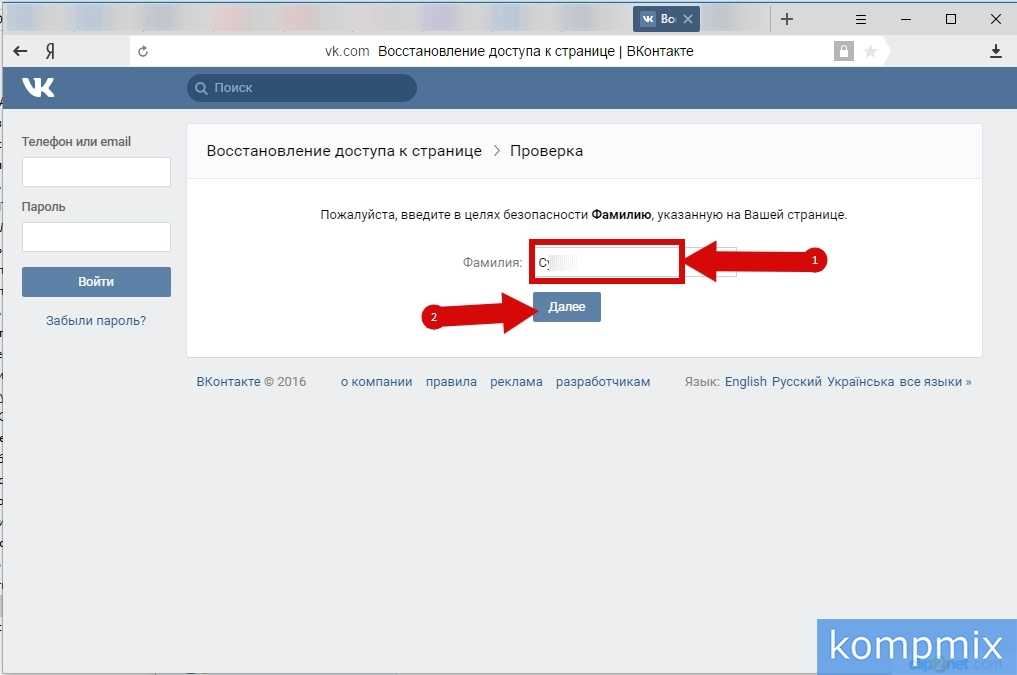 Если вы все еще хотите получить root права на свое устройство, вы можете легко сделать это с помощью инструмента Magisk.
Если вы все еще хотите получить root права на свое устройство, вы можете легко сделать это с помощью инструмента Magisk.
Часто задаваемые вопросы
Остались ли удаленные телефонные номера на устройстве?
Да, удаленные номера телефонов остаются на вашем устройстве. Однако место, которое они занимают, помечается как «Удаленное» и становится доступным для записи новых данных. Как только вы добавите больше данных на свое устройство, удаленные файлы будут перезаписаны и удалены безвозвратно.
Как создать резервную копию моих телефонных номеров?
Если вы вошли на свое устройство с помощью учетной записи Google, ваши контакты, данные приложений, история вызовов и многое другое автоматически сохраняются на вашем Google Диске. Вы также можете вручную включить резервное копирование телефонных номеров, перейдя в «Настройки» на своем телефоне, а затем «Google ->
Настройки для приложений Google -> Синхронизация контактов Google -> Также синхронизировать контакты устройства -> Автоматически создавать резервные копии и синхронизировать контакты устройства».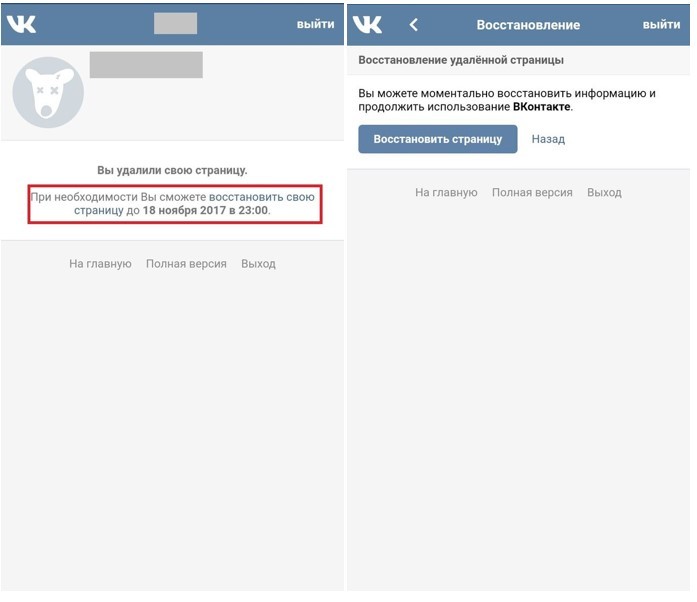
Безопасно ли использовать сторонние приложения для восстановления?
Да, в большинстве случаев сторонние приложения для восстановления безопасны. Они предназначены для восстановления данных и не могут нанести вред вашей системе или вашему устройству. Однако некоторые ненадежные приложения могут украсть данные о конфиденциальности с вашего телефона или установить на него шпионское ПО. Проведите исследование, прежде чем выбрать приложение для восстановления.
Изображение предоставлено Freepik Все скриншоты сделаны Anurag
Анураг
Анураг живет в Индии и является внештатным журналистом и писателем в области технологий. Когда он не пишет о модных технологиях, вы обнаружите, что он либо читает книгу, либо пересматривает «Офис» в сотый раз.
Подпишитесь на нашу рассылку!
Наши последние учебные пособия доставляются прямо на ваш почтовый ящик
Подпишитесь на все информационные бюллетени.
Регистрируясь, вы соглашаетесь с нашей Политикой конфиденциальности, а европейские пользователи соглашаются с политикой передачи данных. Мы не будем передавать ваши данные, и вы можете отказаться от подписки в любое время.
- Твитнуть
3 способа восстановить номер телефона, удаленный на Android лучший вариант, если вы сделали резервную копию своих контактов.
Случайное удаление контактов на Android происходит время от времени, и это может быть очень неудобно, потому что контакты очень ценны. Вы даже можете удалить контакт добровольно, а затем восстановить его позже.
Вы даже можете удалить контакт добровольно, а затем восстановить его позже.
Что делать, если вы случайно удалили все или некоторые из ваших контактов? Как восстановить номер телефона на Android? Ответы на эти вопросы включают использование вашей учетной записи Google для восстановления удаленных контактов, если, как и многие люди, вы создали резервную копию своих контактов в Google.
Однако большинство людей не создают резервные копии своих данных в Google. В этом случае мы можем использовать сторонние приложения, такие как DroidKit или Android Phone Data Recovery, для восстановления телефонных номеров.
Содержание
Как восстановить удаленные контакты на Android
В этой статье мы шаг за шагом покажем вам, как восстановить потерянные контакты на ваших устройствах одним из следующих способов.
Способ 1. Восстановление удаленных телефонных номеров из вашей учетной записи Google
Один из самых безопасных способов сохранить телефонные номера на Android — сохранить их в Google Контактах. Эта опция поможет вам не только восстановить номера телефонов на Android, но и восстановить контакты, если ваш мобильный телефон потерян или перестал работать.
Эта опция поможет вам не только восстановить номера телефонов на Android, но и восстановить контакты, если ваш мобильный телефон потерян или перестал работать.
Поскольку почти у всех нас есть учетная запись Google, связанная с нашими устройствами, и буквально все наши данные, включая наши контакты, хранятся в нашей учетной записи Google, восстановить ваши контакты будет очень просто. Кроме того, удаленные номера телефонов автоматически сохраняются в корзине контактов Google.
Так что, если вы случайно удалили номер телефона из своего списка контактов, вы можете восстановить его с помощью Google Contacts:
- На вашем устройстве Android установите и запустите Приложение Google Contact .
- Подключите адрес электронной почты, с помощью которого вы создаете резервные копии своих телефонных номеров, к приложению, если оно еще не подключено.
- Когда загрузится домашняя страница приложения, щелкните трехстрочное меню в верхнем левом углу.

- Затем на открывшейся странице выберите параметр Корзина .
- Откроется страница со всеми вашими удаленными телефонными номерами за 30 дней.
- Коснитесь контакта, который хотите восстановить.
- После этого выберите Восстановить , чтобы восстановить удаленные контакты на телефоне.
Примечание. Этот метод работает, только если у вашего контакта есть резервная копия в Google. Если вы не сделали резервную копию своих телефонных номеров, вы можете рассмотреть возможность использования этих других методов для восстановления удаленных контактов на вашем телефоне Android.
Метод 2: PhoneRescue для Android
PhoneRescue — один из самых профессиональных инструментов для восстановления утерянных данных среди множества приложений для восстановления Android. С помощью этого инструмента вы можете быстро получить такие данные, как номера телефонов, фотографии, сообщения, видео и многое другое.
Чтобы использовать этот инструмент, вам нужен только ноутбук.
Из этого туториала вы узнаете, как использовать PhoneRescue для Android для восстановления удаленных данных.
- Загрузите, установите и запустите PhoneRescue для Android на своем компьютере
- Затем подключите телефон Android к компьютеру через USB и включите отладку по USB на телефоне Android.
- Когда ваше устройство отобразится на ПК, нажмите Contact в качестве типа файла, который вы хотите восстановить.
- Подождите, пока инструмент рутирует ваше устройство, выбрав Быстрое сканирование, , которое может занять несколько секунд.
- После сканирования вы увидите страницу с контактом, который вы удалили
- Нажмите на контакт и выберите меню в левом нижнем углу, чтобы восстановить номер телефона на Android.
Метод 3. Восстановление удаленного номера телефона с помощью Droid Kit
DroidKit является альтернативой вышеуказанным методам.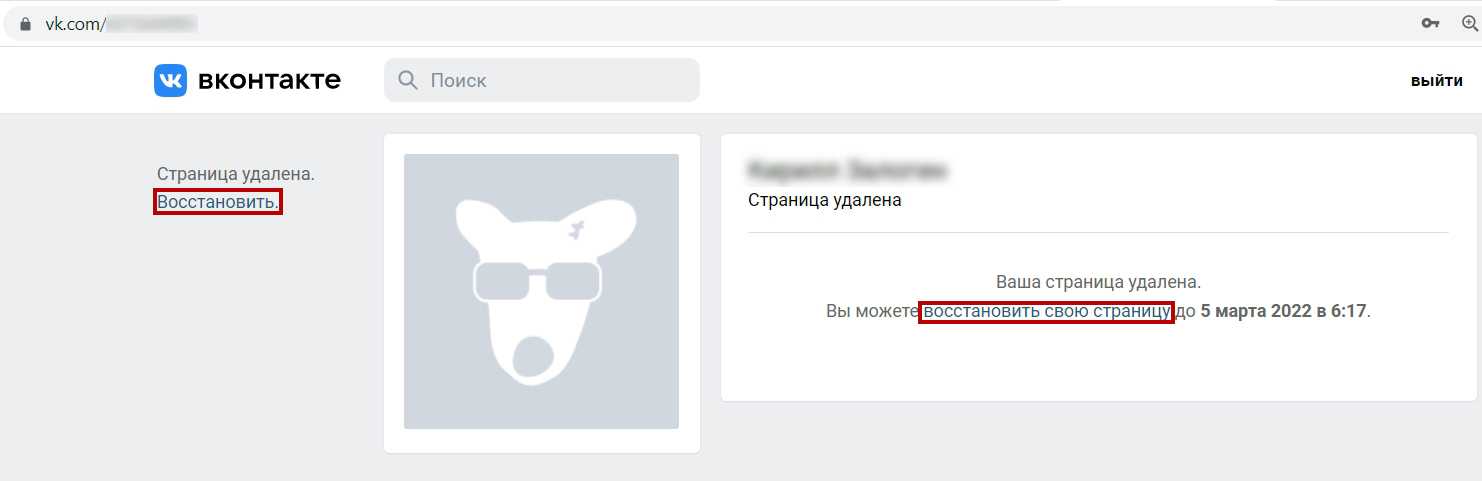 Это стороннее приложение позволяет вам извлекать контакты с вашего мобильного телефона, для которых не была создана резервная копия.
Это стороннее приложение позволяет вам извлекать контакты с вашего мобильного телефона, для которых не была создана резервная копия.
Помимо телефонных номеров, это приложение также может восстанавливать потерянные файлы, такие как изображения, документы, музыку и многое другое.
- Посетите этот веб-сайт, чтобы загрузить программное обеспечение DroidKit.
- Установите и запустите приложение на своем компьютере.
- На целевой странице нажмите Восстановить потерянные данные и выберите Быстрое восстановление с устройства .
- Выберите тип файла, который вы восстанавливаете, как Контакты .
- Затем подключите свой мобильный телефон к компьютеру через USB-кабель и разрешите отладку вашего смартфона по USB.
- Нажмите зеленую кнопку запуска после подключения. Затем
- DroidKit сканирует ваше устройство на наличие удаленных телефонных номеров и отображает результат, как только они будут найдены.